数ヵ月ぶりのブログ投稿です。
昨年末から通訳件数が増えているだけではなく、ある検索エンジン会社の広告チェックの副業を週に最低25時間(最大29時間)やっているので、ブログを書いたりツイッターする時間がなかなか確保できません。この副業は1年契約で今年2月に2年目の更新をされましたが、来年2月以降は更新されるかどうかわからないので、その後はまた時間が取れるかもしれません。
さて、長らく不思議だった現象が、漸く昨年末~今年の初め頃に解決法が解明したので、ここにまとめます。
それは・・・
PCのiTunesで、iPhone/iPad/iPod Touchの過去のバックアップが、iTunes内のバックアップ履歴(iTunes起動⇒編集⇒設定⇒デバイス、iTunes起動⇒Edit⇒Preferences⇒Devices)から消えること。
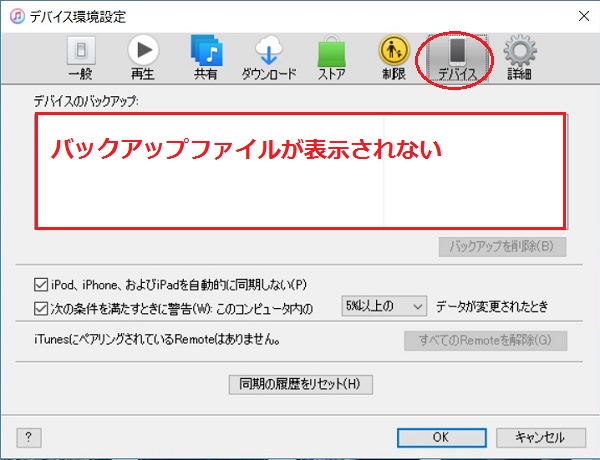
あるいは、PCのiTunesでiPhone/iPad/iPod Touchのバックアップを作成したのに、その直後でも、「お使いのiPhoneは、まだこのコンピュータにバックアップされていません。」と表示されるトラブル。(このメッセージが出ても、実はバックアップはちゃんと取れている可能性が大きい。)
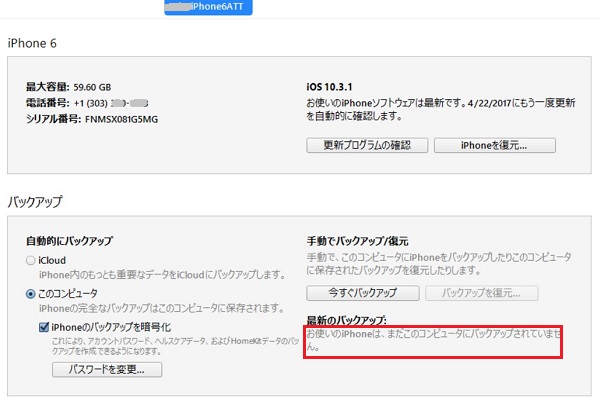
● 原因
iOSデバイスのバックアップは、PC(Windows)では
「C:\Users\(Loginユーザー名)\AppData\Roaming\Apple Computer\MobileSync\Backup」
Macでは
「~/Library/Application Support/MobileSync/Backup/」
に一つのバックアップ毎にフォルダーで保存されていますが、この中の最低一つのバックアップサブフォルダーが壊れている(正常ではない)ために、PCのiTunesのバックアップ履歴(編集⇒設定⇒デバイス、Edit⇒Preferences⇒Devices)が表示できない。
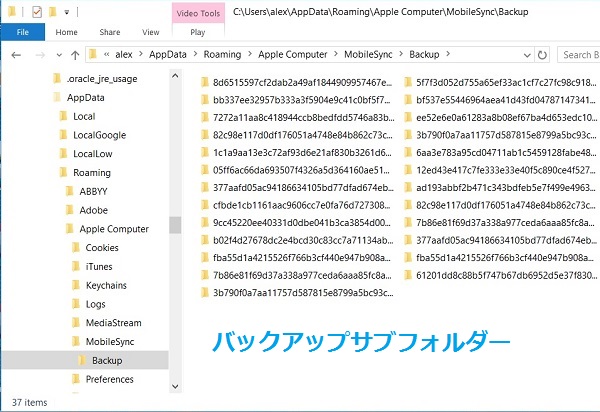
● 解決法
壊れているバックアップフォルダーを探すために、以下の方法でチェックします。
ステップ1:テンポラリーフォルダーを、バックアップフォルダーのあるのと同じハードドライブ(C:\)に作ります。(例:C:\_Temp)
もう一つ、第2のテンポラリーフォルダーを、バックアップフォルダーのあるのと同じハードドライブ(C:\)に作ります。(例:C:\_TempBadBackup)
ステップ2:前記のバックアップフォルダー内のサブフォルダーを全て、ステップ1:で作成したテンポラリーフォルダーに「移動(Move)」します。
ステップ3:もしPCのiTunesを起動していたら、それを閉じます。
以下を繰り返します。
ステップ4:テンポラリーフォルダーからバックアップサブフォルダーを一つ、元のバックアップフォルダーに戻します。
ステップ5:PCのiTunesを起動し、「編集⇒設定⇒デバイス(英語メニューはEdit⇒Preferences⇒Devices)」をクリックし、バックアップ履歴にバックアップが表示されることを確認します。
もし、この時にバックアップ履歴が空白になれば、この時に戻したバックアップサブフォルダーが壊れていることになります。そのバックアップサブフォルダーを、ステップ1で作成した第2のテンポラリーフォルダー(C:\_TempBadBackup)に移動します。
この後、一度バックアップ履歴のポップアップを閉じ、もう一度「編集⇒設定⇒デバイス(英語メニューはEdit⇒Preferences⇒Devices)」をクリックし、バックアップ履歴にバックアップが表示されることを確認します。
ステップ6:念のため、PCのiTunesを閉じます。
ステップ4~6を繰り返します。
この操作で「壊れたバックアップサブフォルダー」が見つかり、PCのiTunesで正常なバックアップサブフォルダーが表示できるようになります。
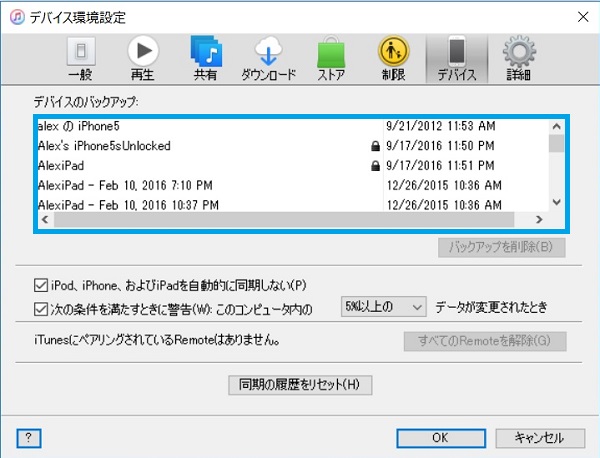
なお、壊れているバックアップサブフォルダーは使い道がありませんので、第2のテンポラリーフォルダー(C:\_TempBadBackup)内のサブフォルダーは、納得後、全て削除するしかありません。